Seer - antarmuka gui ke gdb untuk Linux. (Ernie Pasveer [email protected])
Proyek ini sedang dikerjakan secara aktif. Tujuannya adalah gui ke gdb yang sederhana namun menyenangkan.
Silakan laporkan bug atau fitur yang diinginkan ke email saya atau buat tugas di halaman proyek GitHub saya.
Seer dapat diinstal baik dari manajer paket atau dari sumber.
Catatan
Pastikan persyaratan terpenuhi sebelum menginstal.
Linux
C++17
gdb dengan juru bahasa "mi" (periksa dengan menjalankan: gdb --interpreter=mi )
CMake (3.1.0 atau lebih baru)
QT6
QT5
Tersedia melalui manajer paket berikut:
pamac install seer
zypper install seergdb
(Disarankan) Pelihat dapat dibuat dengan Qt6 dengan mengikuti petunjuk di bawah ini.
https://github.com/epasveer/seer/wiki/Building-Seer---Qt6
Itu masih dapat dibuat dengan Qt5, untuk saat ini dengan mengikuti petunjuk di bawah.
https://github.com/epasveer/seer/wiki/Building-Seer---Qt5
Lihat halaman Wiki Pelihat di github.
Contoh berbagai pandangan dan dialog Pelihat.
Tampilan utama untuk Seer terlihat seperti ini: 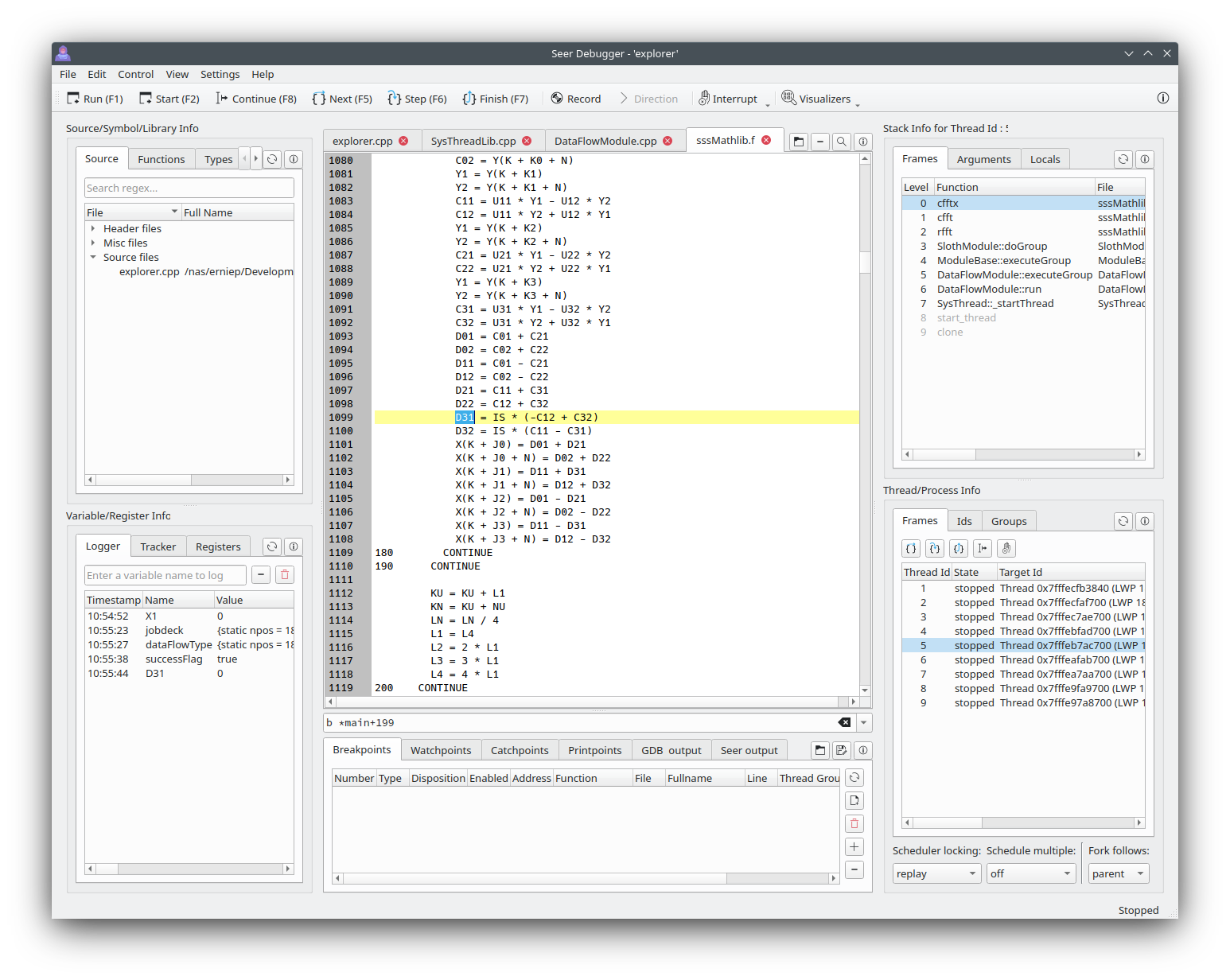
Sumber/Fungsi/Jenis/Variabel/Perpustakaan
Info Variabel/Daftar
Manajer Kode.
Breakpoints, Watchpoints, Catchpoints, Printpoints, perintah gdb manual, dan log.
Informasi bingkai tumpukan.
Informasi benang.
Mendukung mode Debugging Terbalik Gdb.
Ketika dialog terbuka yang dapat dieksekusi dipanggil, tampilannya seperti ini: 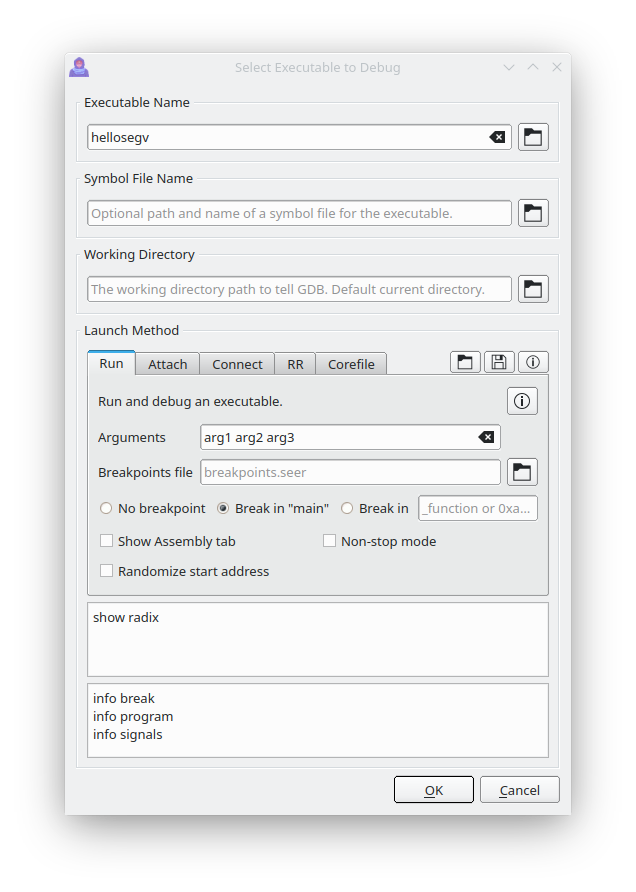
Semua keluaran teks dari file yang dapat dieksekusi akan masuk ke konsol Pelihat. Input teks untuk file yang dapat dieksekusi juga dapat dimasukkan melalui konsol. 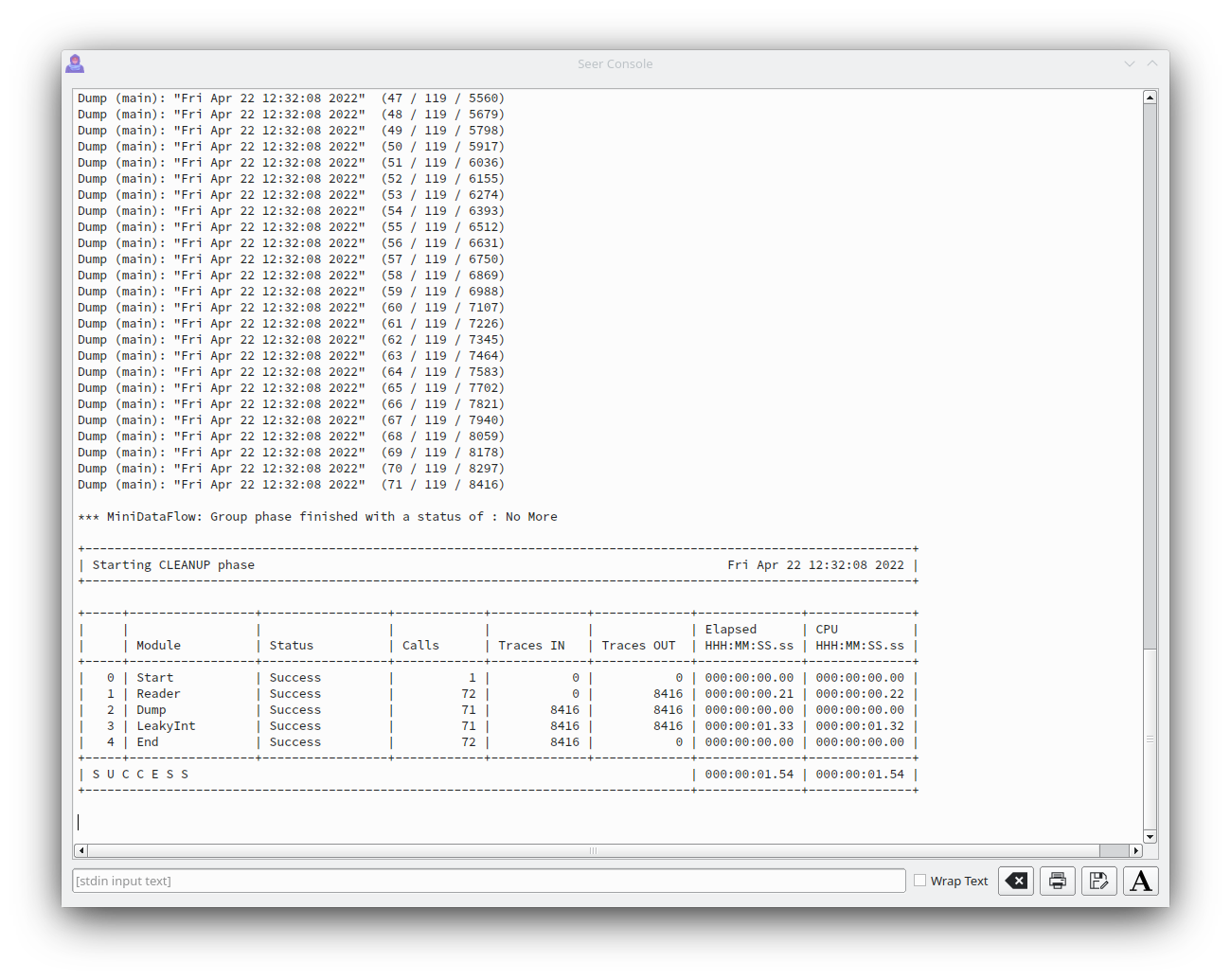
Biasanya Seer hanya akan menampilkan kode sumber sebagai tab di Code Manager. Perakitan program juga dapat ditampilkan sebagai tab.
Pilih "View->Assembly View" dan tab tambahan akan ditampilkan di samping tab kode sumber yang menunjukkan perakitan saat ini sedang dijalankan. Ini sebuah contoh. 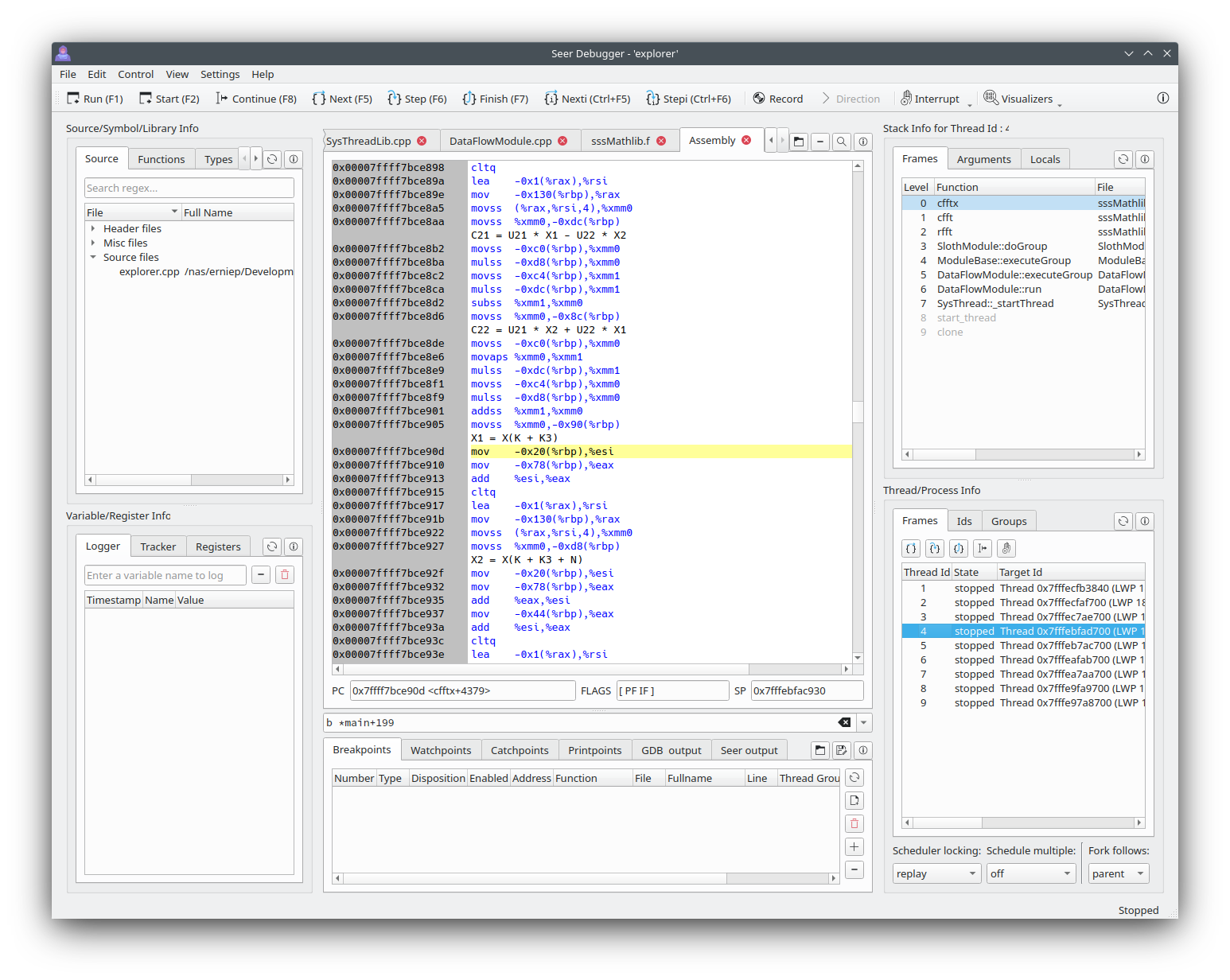
Seperti tab kode sumber, breakpoint dapat diatur di tab perakitan. Instruksi saat ini disorot.
Mengklik dua kali pada entri di tab "Breakpoints" dan tab "Stack frame" akan menampilkan rakitan untuk alamat tersebut.
Ada tombol pintas "Nexti" dan "Stepi", seperti yang ditentukan oleh pengaturan konfigurasi Anda. Biasanya "Ctrl+F5" dan "CTRL+F6". Menggunakan "^F" di tab perakitan akan menampilkan bilah pencarian yang kuat.
Fitur perakitan di Seer baru. Jangan ragu untuk menyarankan perubahan/fitur.
Jika dilihat isi raw memory di Memory Visualizer tampilannya seperti ini :
| Ingatan | Pembongkaran |
|---|---|
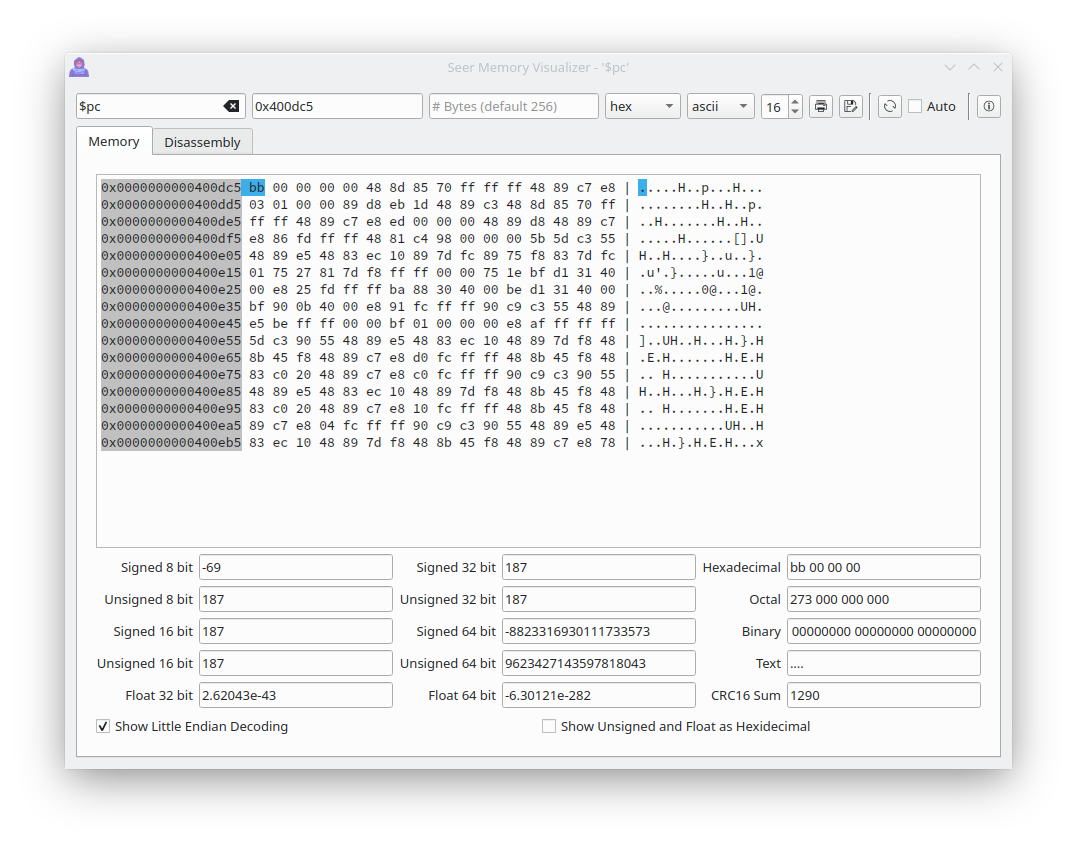 | 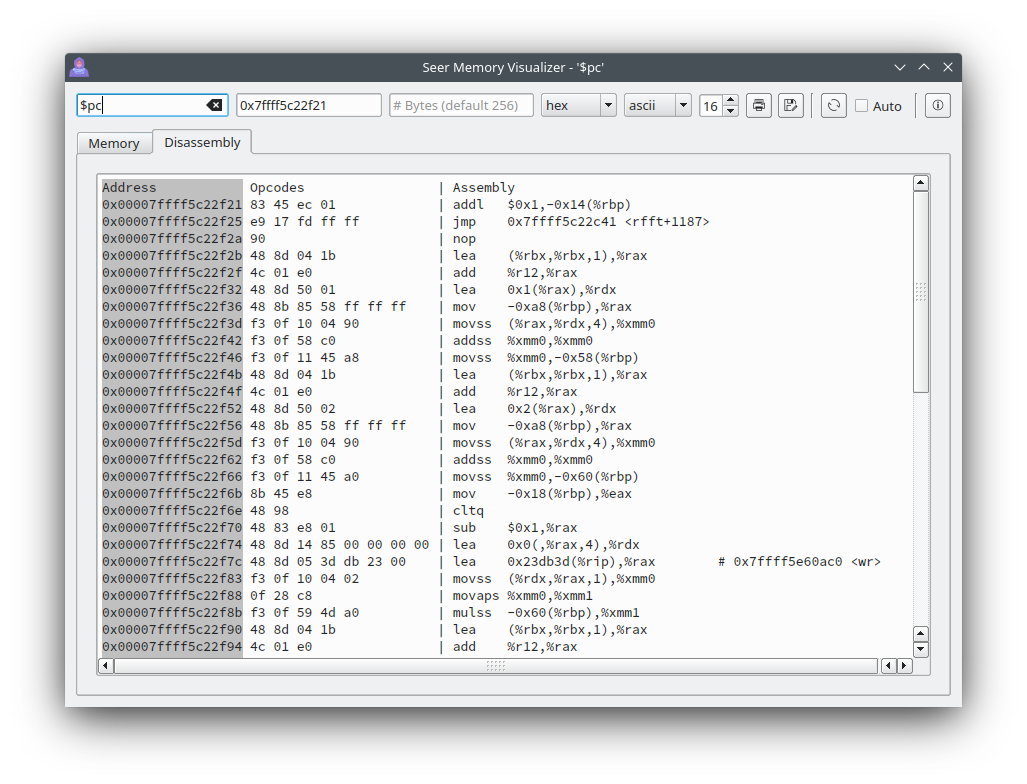 |
Saat melihat isi array di Array Visualizer, tampilannya seperti ini :
| Normal | spline | Menyebarkan |
|---|---|---|
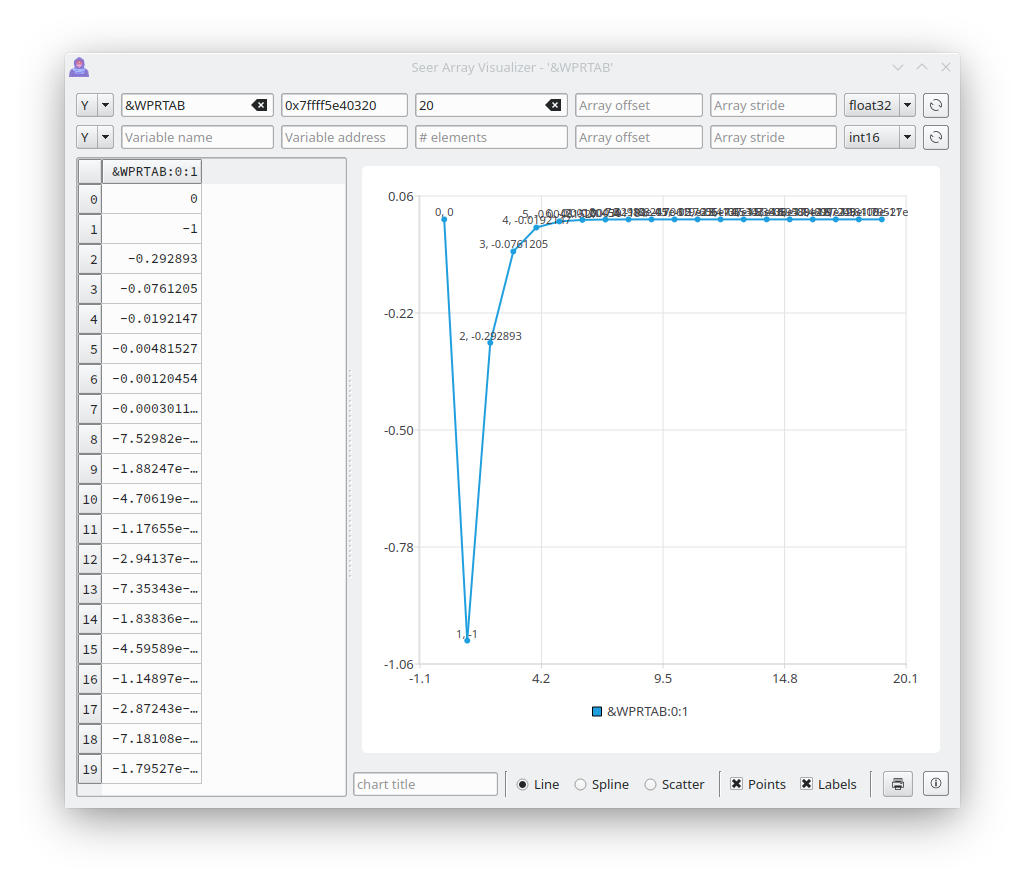 | 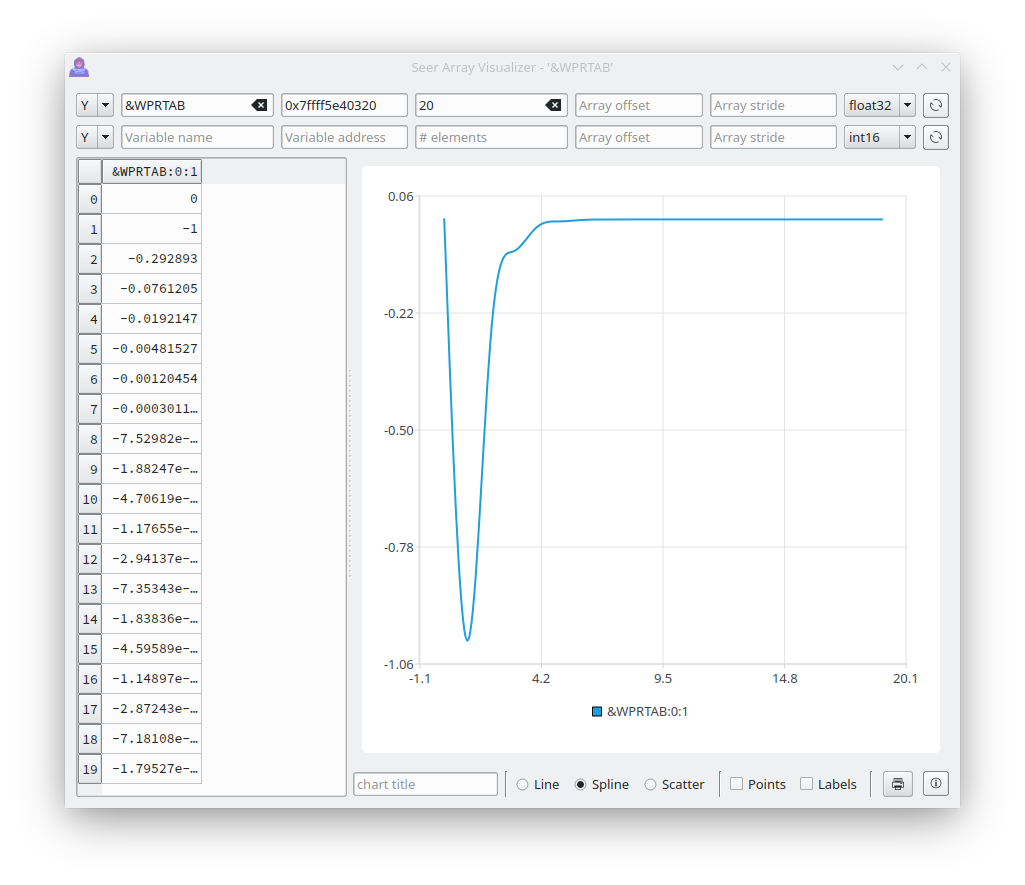 | 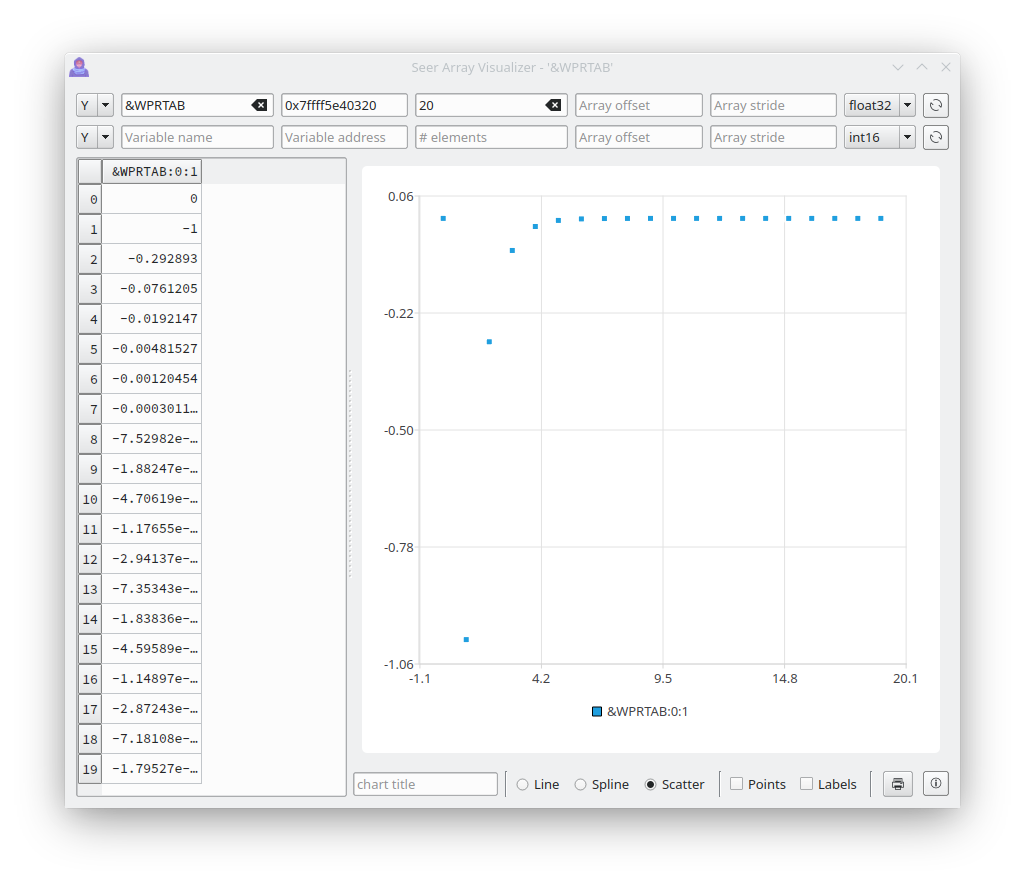 |
Dua array dapat digunakan sebagai plot XY. Misalnya, susunan 'titik' sederhana ini membentuk garis bentuk XY.
int main() {
int points[] = {50,1,20,91,97,35,2,35,79,91,50,1};
return 0;
}
| nilai X | nilai Y | Nilai XY |
|---|---|---|
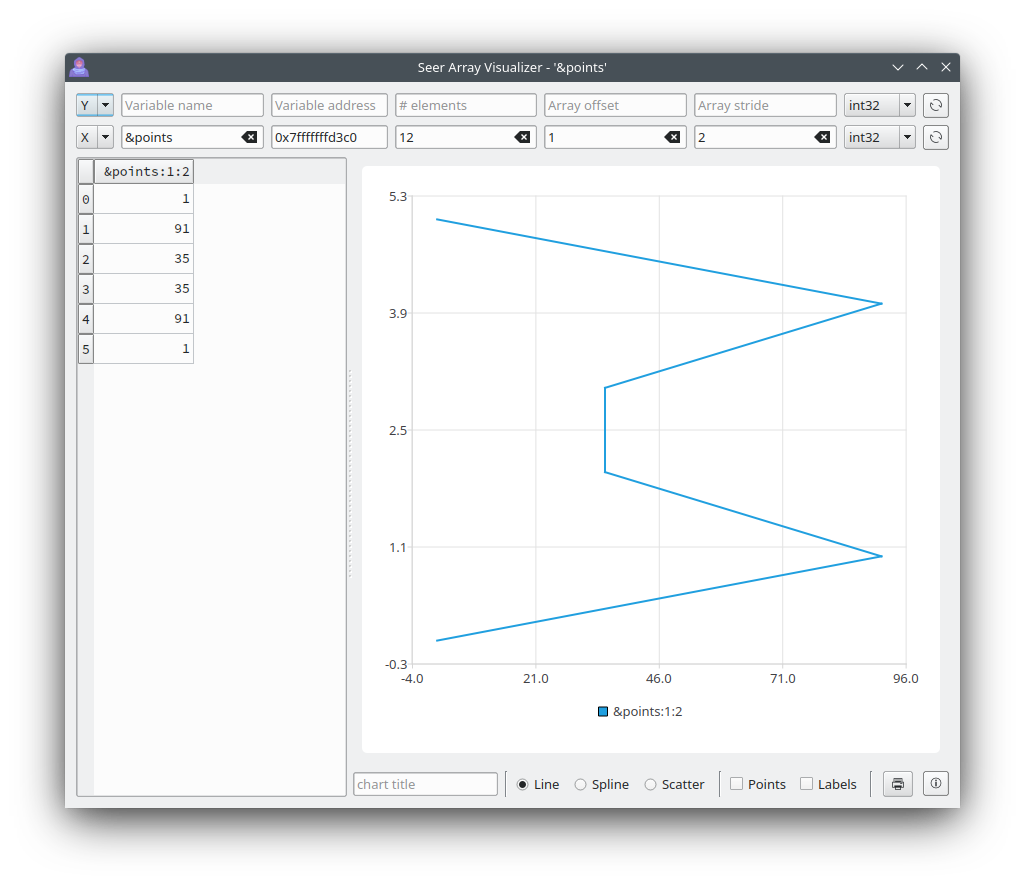 | 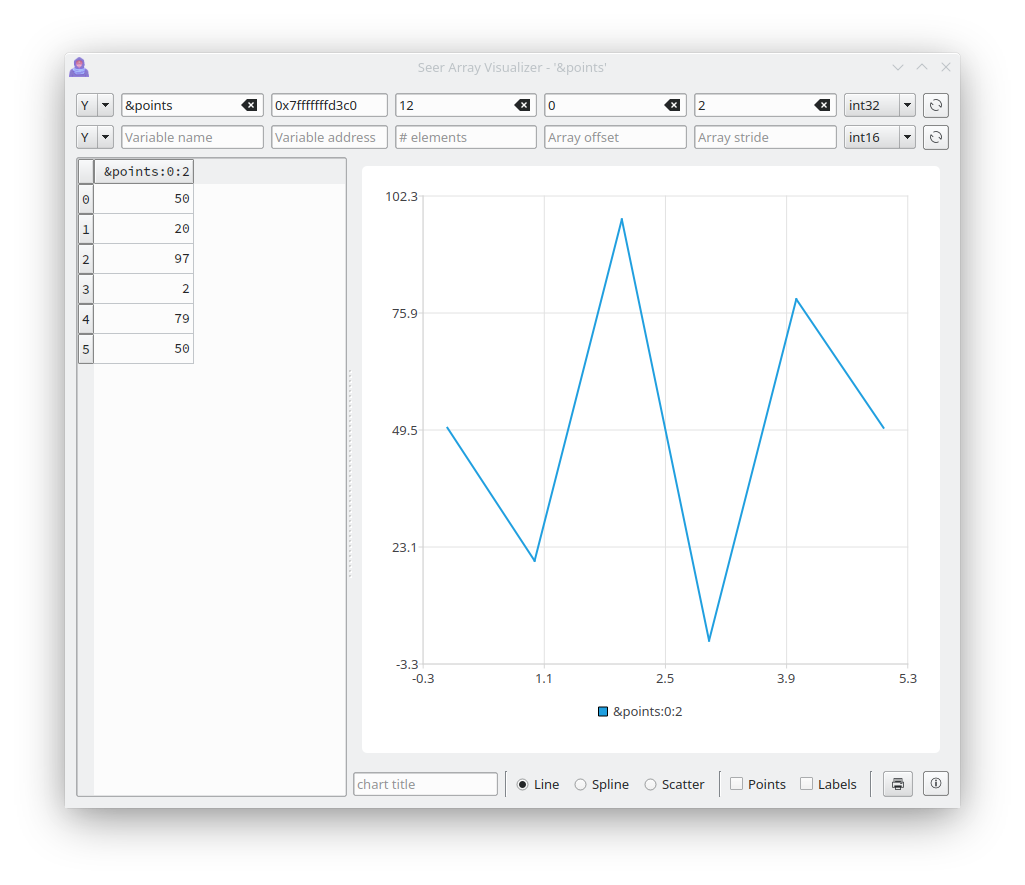 | 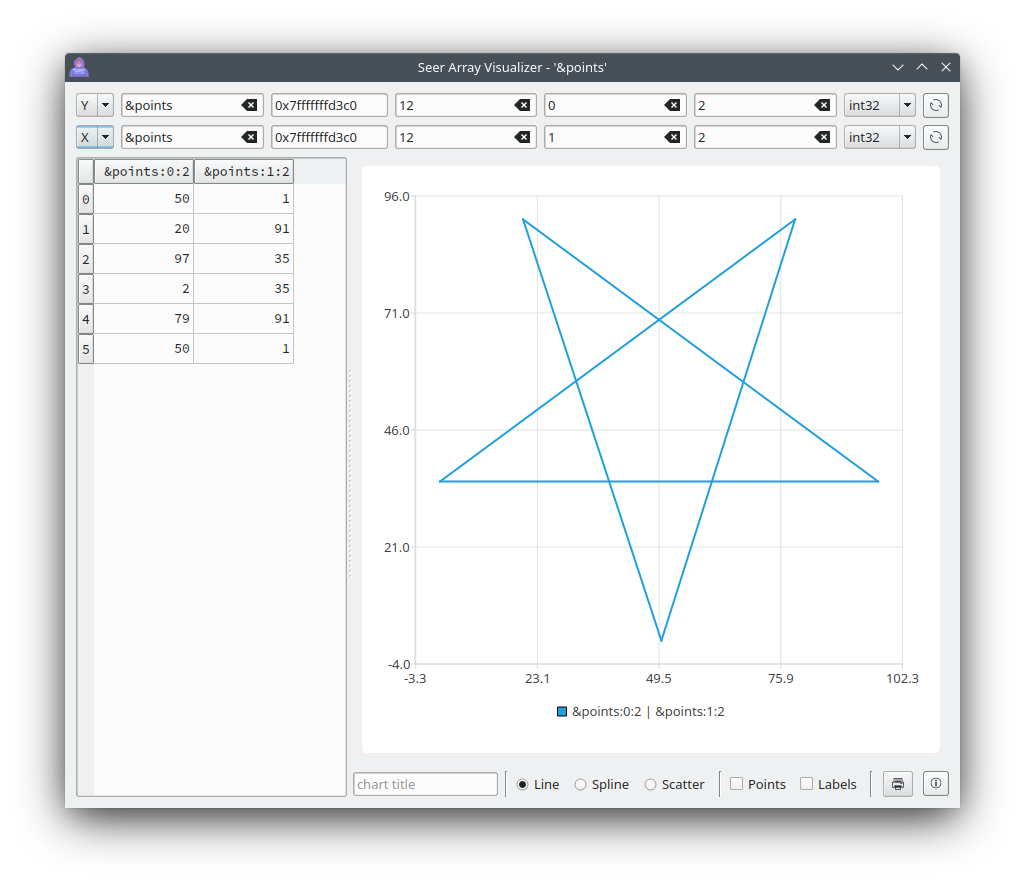 |
Saat melihat isi struct C/C++ atau kelas C++ di Struct Visualizer, tampilannya seperti ini. Contoh ini menunjukkan konten "*ini" untuk kelas C++ saat ini di mana Seer berada. Semua anggota struktur yang merupakan tipe dasar dapat diedit.
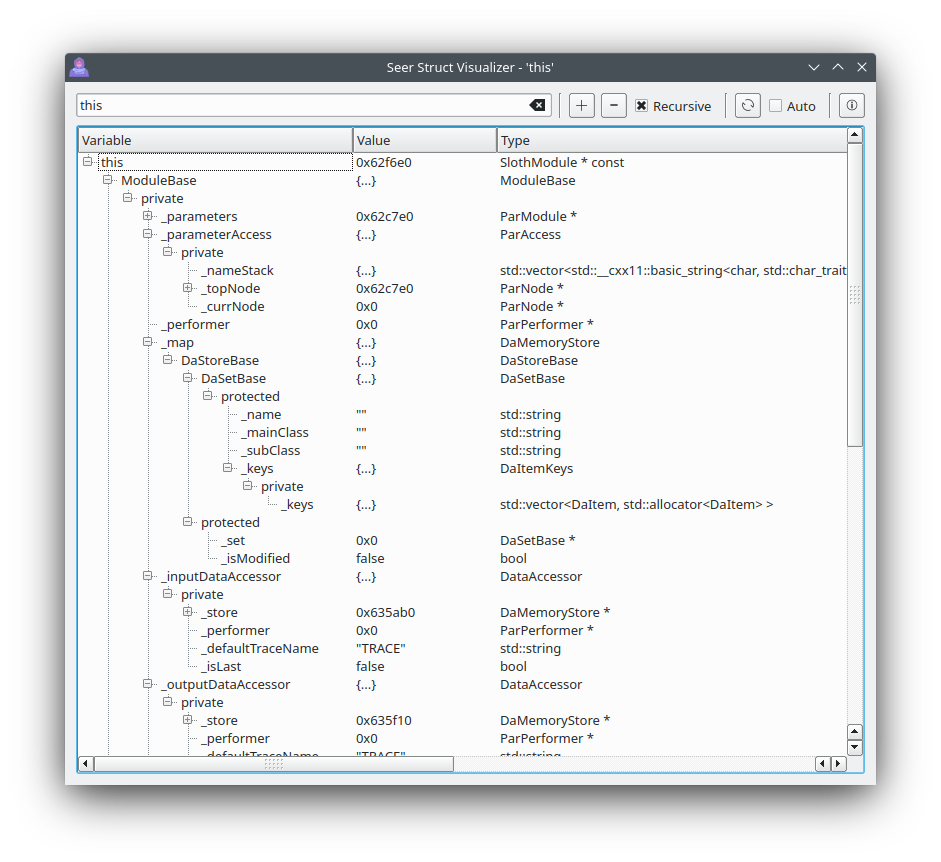
Ada juga Basic Struct Visualizer yang lebih ringan, namun tidak bisa mengikuti pointer dan tidak bisa diedit.
Saat melihat isi memori mentah berupa gambar, Image Visualizer dapat digunakan.
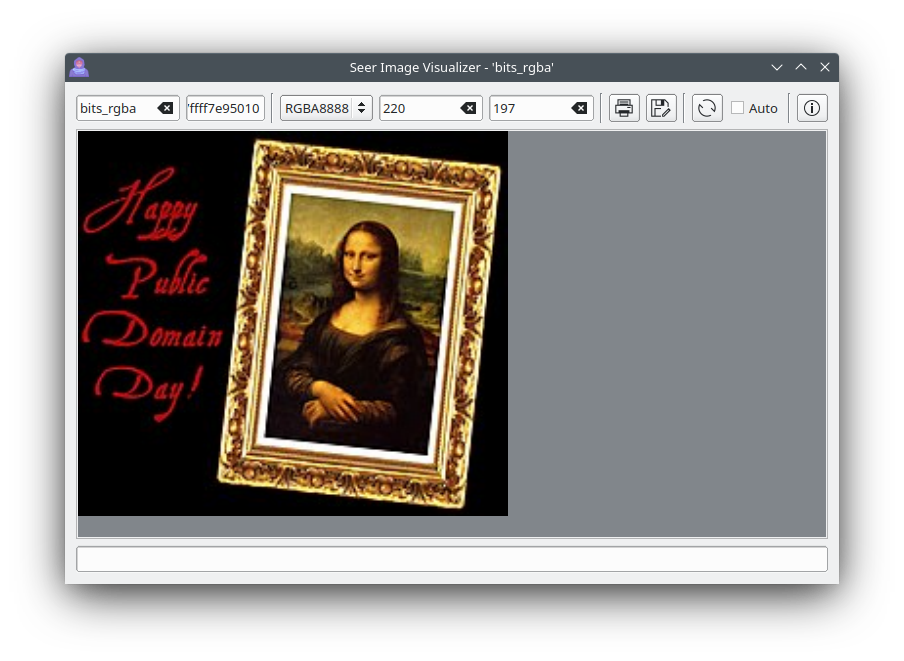
Pelihat dimaksudkan untuk memulai program dengan mudah untuk di-debug dari baris perintah. gdb memiliki beberapa metode untuk men-debug suatu program. Jadi Pelihat secara alami juga melakukannya.
Kunjungi Wiki untuk melihat semua cara menjalankan Seer.
https://github.com/epasveer/seer/wiki/Starting-Seer
Kirim email ke [email protected] untuk mengetahui bug atau fitur apa pun. Atau buat tugas di halaman proyek GitHub saya.